Lielākā daļa jauno Linux lietotāju meklē, izmantojot komandu uzvedni, lai modificētu failu / direktoriju atļaujas. Šiem lietotājiem būtu patīkami uzzināt, ka pastāv komanda - dublēta vai chmod, piemēram,.g. mainīt režīmu - tas palīdzēs to izdarīt ātri. Chmod modificē katra dokumenta tiesības pēc režīma, kurā režīms nosaka atjaunināmās privilēģijas. Jūs varat noteikt režīmu ar astotajiem cipariem vai burtiem.
Izprotiet režīma privilēģijas
Lai saprastu chmod, vispirms ir jāsaprot vienkāršas lietas attiecībā uz to. Atveriet komandu termināli un uzskaitiet visus direktorijus vai mapes, lai pārbaudītu piešķirtās privilēģijas īpašnieki, grupas un citi. Jums jāizmanto saraksta komanda, kurai seko -og atslēgvārds. Tajā tiks parādīts mapes tips, piem.g. d pieder a direktorijā, r nozīmē lasīt, w nozīmē rakstīt, un x nozīmē izpilde.
$ ls$ ls -og
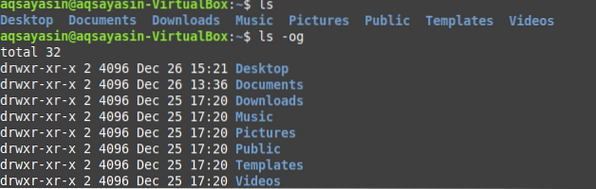
Pārejiet uz Darbvirsma direktoriju, izmantojot cd komandu un uzskaitiet jebkuram failam piešķirtās privilēģijas, izmantojot ls komandu. Mūsu gadījumā fails ir indekss.html. Pirmkārt "-" nozīmē, ka tas nav katalogs. Pēc tam rw, šis fails ir lasīts un rakstīts īpašniekam piešķirtās privilēģijas, bet nav izpildes tiesību. Nākamais rw- attiecas uz piešķirtajām privilēģijām grupa un pēdējais r- nozīmē piešķirtās privilēģijas citi šim konkrētajam failu indeksam.html.
$ cd darbvirsma$ ls -lart faila nosaukums

Skaitliskais režīms
Jums vienkārši jāsaprot, ka ciparu režīmā ietilpst numuri piešķirt privilēģijas īpašniekiem, grupām un citiem. 4. numurs ir priekš lasīšana, 2. numurs ir priekš rakstīt, 3. numurs ir priekš izpilde, un 7. numurs ir priekš visi, e.g. lasīšanas, rakstīšanas un izpildes privilēģijas. Tagad dodieties uz Darbvirsma direktoriju un izveidojiet jaunu failu ar nosaukumu paraugs.txt. Uzskaitiet visus failus, kas dzīvo Darbvirsma direktoriju, izmantojot vienkāršo komandu komandu, un parādiet jaunizveidoto failu.
$ cd darbvirsma$ touch faila nosaukums
$ ls

Izlasiet privilēģijas
Piešķirt lasīšanas tiesības tikai īpašnieks, jums jāpievieno 4. numurs iekšā vispirms vieta komandā chmod, kam seko faila nosaukums. Izpildot saraksta komandu šim failam, jūs redzēsit tikai to lasīt īpašniekam ir piešķirtas privilēģijas.
$ chmod 400 failu nosaukumi$ ls -lart faila nosaukums

Piešķirt lasīšanas privilēģijas a grupa, pievienot 4. numurs iekšā otrais vieta. Grupai ir piešķirtas lasīšanas tiesības.
$ chmod 040 faila nosaukums
Piešķirt lasīšanas privilēģijas citi, pievienot 4. numurs iekš trešais atrašanās vieta. Grupai ir piešķirtas lasīšanas tiesības.
$ chmod 004 faila nosaukums
Piešķirt lasīšanas tiesības īpašnieks, grupa un citi tajā pašā laikā pievienojiet 4. numurs visās vietās.
$ chmod 444 faila nosaukums
Rakstīšanas privilēģijas
Piedāvāt rakstīšanas tiesības īpašnieks, jums būs jāpiebilst 2. numurs iekšā vispirms vieta komandā chmod. Kad jūs izpildāt sarakstā komandai šim failam, redzēsiet, ka failam ir piešķirtas tikai rakstīšanas tiesības īpašnieks.
$ chmod 200 failu nosaukumi$ ls -lart faila nosaukums

Piešķirt rakstīšanas tiesības grupa, pievienot 2. numurs iekš otrais dzīvesvieta. Grupai ir piešķirtas lasīšanas tiesības.
$ chmod 020 faila nosaukums
Piešķirt rakstīšanas tiesības citi, pievienot 2. numurs iekšā trešais vieta. Grupai ir piešķirtas lasīšanas tiesības.
$ chmod 002 faila nosaukums
Piešķirt rakstīšanas tiesības īpašnieks, grupa un citi tajā pašā laikā pievienojiet 2. numurs visās vietās.
$ chmod 222 faila nosaukums
Izpildes privilēģijas
Lai piešķirtu īpašnieka izpildes tiesības, jums būs jāpievieno 1. numurs iekš vispirms vieta.
$ chmod 100 failu nosaukumi$ ls -lart faila nosaukums

Piešķirt izpildes tiesības grupa, pievienot 1. numurs iekš otrais dzīvesvieta.
$ chmod 010 faila nosaukums
Piešķirt izpildes tiesības citi, pievienot 1. numurs trešajā vietā.
$ chmod 001 faila nosaukums
Piešķirt izpildes tiesības uz īpašnieks, grupa un citi tajā pašā laikā pievienojiet 4. numurs visās vietās.
$ chmod 111 faila nosaukums
Lai īpašniekam, grupai un citiem vienlaicīgi piešķirtu visas lasīšanas, rakstīšanas un izpildes tiesības, jums visās vietās jāpievieno 7.
$ chmod 777 faila nosaukums
Simboliskais režīms
Šajā režīmā jūs izmantosiet simbolus, lai piešķirtu tiesības.
Izmantojiet +x simbols dot visiem izpilde tiesības.
$ chmod + x faila nosaukums
Lai ņemtu atpakaļ, izpildes tiesības pievieno -x simbols.
$ chmod -x faila nosaukums
Piešķirt izpildes tiesības tikai pašreizējām lietotājs, kas ir īpašnieks, pievienot u + x simbols.
$ chmod u + x faila nosaukumsLīdzīgi, grupas izmanto g + x, bet citas - o + x.

Atņemiet izpildes tiesības no visiem, pievienojiet ugo-x simbols. Tu vari izmantot a-x tā vietā ugo-x.
$ chmod ugo-x faila nosaukums$ chmod a-x faila nosaukums

Ja Tu gribi kopēt grupu tiesības un piešķirt tām lietotājs, jūs varat izmantot g = u simbols.
$ chmod g = u faila nosaukums
Jūs varat izmantot viena faila tiesības kā atsauci uz citu failu. Lai to izdarītu, vienkārši izmantojiet atsauces atslēgvārdu, kam seko failu nosaukumi.
$ chmod --reference = faila nosaukums1 faila nosaukums2
Ja vēlaties piešķirt īpašniekam visas tiesības, grupai nav rakstīšanas privilēģiju un nevēlaties piešķirt citiem tiesības, varat to vienkārši izdarīt, izmantojot vienkāršu jēdzienu Read = 4, write = 2 un izpilde = 1. Piešķirt īpašniekam 7 kā 4 + 2 + 1 = 7. Piešķiriet grupai 5 kā 4 + 0 + 1 un piešķiriet citiem 0.
$ chmod 750 faila nosaukums
Piešķirt lasīt atļaujas visi, pievienot a + r simbols.
$ chmod a + r faila nosaukums
Dot lasīt un rakstīt atļaujas grupas un citi, pievienot go + rw simbols.
$ chmod go + rw faila nosaukums
Ja vēlaties visiem piešķirt privilēģijas lasīt, rakstīt, izpildīt un iestatīt grupas ID, pievienojiet =rwx, g + s simbols.
$ chmod = rwx, g + s faila nosaukums
Secinājums
Šajā apmācībā mums bija jāuzsāk chmod instrukcijas pamatjēdzieni un jāsniedz piemēri, kas parāda, kā tā tiks izmantota iespējamās situācijās.
 Phenquestions
Phenquestions


